
Սոցիալական ցանցի VKontakte կայքի հնարավորությունները օգտագործելիս, ըստ վիճակագրության, օգտվողների մեծ մասը բախվում է ջնջված հաղորդագրությունների կամ ամբողջ նամակագրության խնդրին, որոնք շտապ անհրաժեշտ է վերականգնել: Այս հոդվածում մենք ձեզ կասենք կորցրած երկխոսությունները վերականգնելու առավել հարմարավետ մեթոդների մասին:
Վերականգնել VK նամակագրությունը
Անմիջապես հարկ է նշել, որ VK- ի համար այսօր կան բազմաթիվ տարբեր տեսակի ծրագրեր, որոնք հնարավոր օգտագործողներին տալիս են ցանկացած նամակագրության վերականգնման երաշխիք: Այնուամենայնիվ, գործնականում, այս լրացումներից ոչ մեկը թույլ չի տալիս անել այն, ինչ հնարավոր չէ իրականացնել, տվյալ աղբյուրի հիմնական գործիքներով:
Դրա արդյունքում այս հոդվածում մենք կքննարկենք բացառապես ստանդարտ հատկություններ, որոնց մասին գուցե դուք չգիտեք դրա մասին:
Ուսուցման ընթացքում լրացուցիչ խնդիրներ չառաջացնելու համար համոզվեք, որ դուք ունեք լիարժեք մուտք դեպի էջ, ներառյալ ներկայիս հեռախոսահամարը և փոստարկղը:
Մենք խորհուրդ ենք տալիս ուսումնասիրել մի քանի հոդվածներ, որոնք ուղղակիորեն ազդում են ներքին հաղորդագրությունների համակարգի վրա VK կայքում:
Կարդացեք նաև.
Ինչպես ջնջել VK հաղորդագրությունները
Ինչպես գրել VK հաղորդագրություն
Մեթոդ 1. Վերականգնել հաղորդագրությունը երկխոսության մեջ
Այս մեթոդը բաղկացած է ջնջված հաղորդագրությունների ակնթարթային վերականգնման հնարավորությունից մեկ երկխոսության ընթացքում օգտագործելուց: Ավելին, մեթոդը տեղին է միայն այն դեպքում, եթե որոշեք վերականգնել կորցրած հաղորդագրությունը այն ջնջելուց անմիջապես հետո:
Որպես օրինակ, մենք կքննարկենք մի իրավիճակ, որը բաղկացած է տառեր գրելուց, ջնջելուց և անմիջապես վերականգնելուց:
- Գնացեք բաժին Հաղորդագրություններ VKontakte կայքի հիմնական ընտրացանկի միջոցով:
- Հաջորդը, դուք պետք է բացեք ցանկացած հարմար երկխոսություն:
- Դաշտում «Գրիր հաղորդագրություն» մուտքագրեք տեքստը և կտտացրեք «Ներկայացրեք».
- Ընտրեք գրավոր տառերը և ջնջեք դրանք ՝ օգտագործելով համապատասխան կոճակը վերևի գործիքագոտում:
- Այժմ ձեզ հնարավորություն է տրված վերականգնել ջնջված հաղորդագրությունները, մինչև էջը չի թարմացվի, կամ դուրս եք գալիս երկխոսությունից կայքի ցանկացած այլ բաժնում:
- Օգտագործեք հղումը Վերականգնելջնջված հաղորդագրությունը վերադարձնելու համար:






Խնդրում ենք նկատի ունենալ, որ նամակը կարող է ոչ թե առաջին շարքի մեջ լինել թարմությամբ, այլ ինչ-որ տեղ ամբողջ նամակագրության մեջտեղում: Բայց չնայած դրան, հաղորդագրությունը հնարավոր է նաև վերականգնել առանց խնդիրների:
Ինչպես տեսնում եք, այս մեթոդը տեղին է միայն փոքր թվով դեպքերում:
Մեթոդ 2. Վերականգնել երկխոսությունը
Այս մեթոդը շատ նման է առաջինին, քանի որ այն հարմար է միայն այն դեպքերի համար, երբ դուք պատահաբար ջնջել եք երկխոսությունը և որոշեցիք ժամանակին վերականգնել:
- Բաժնում լինելով Հաղորդագրություններգտեք երկխոսությունը, որը պատահաբար ջնջվել է:
- Նամակագրության բլոկում օգտագործեք հղումը Վերականգնել.


Դա հնարավոր չէ անել, եթե նամակագրությունը ջնջելուց առաջ ձեզ տրվել է ծանուցում ապագայում երկխոսությունը վերականգնելու անհնարինության մասին:
Գործողությունն ավարտելուց հետո երկխոսությունը կվերադառնա ակտիվ խոսակցությունների ցանկ, և դուք կարող եք շարունակել շփվել օգտագործողի հետ:
Մեթոդ 3. Կարդացեք էլեկտրոնային փոստի միջոցով հաղորդագրությունները
Այս դեպքում ձեզ հարկավոր կլինի մուտք գործել փոստարկղ, որը վաղաժամկետ կապված էր ձեր անձնական հաշվի հետ: Շնորհիվ այդպիսի պարտավորության, որը կարող եք իրականացնել հատուկ հրահանգների համաձայն, եթե ավելի վաղ չեք արել դա, նամակների պատճենները կուղարկվեն ձեր էլ.
Տե՛ս նաև ՝ ինչպես փոխել VK էլ. Փոստի հասցեն
Բացի այն, որ հաղորդագրությունները հաջողությամբ ձեզ էլեկտրոնային փոստով ուղարկելու համար ձեզանից կպահանջվի էլեկտրոնային փոստով ճիշտ սահմանել ծանուցման պարամետրերը:
- Այն բանից հետո, երբ հաստատեցիք, որ դուք ունեք փոստով հաստատված պարտադիր կապ, բացեք VK կայքի հիմնական ընտրացանկը և անցեք բաժին «Կարգավորումներ».
- Օգտագործելով նավիգացիայի ընտրացանկը էջի աջ կողմում, անցեք էջանիշին Ահազանգեր.
- Ոլորեք այս էջը դեպի շատ ներքև, ներքևում գտնվող պարամետրերով Էլ. Փոստով ազդագրեր.
- Նյութի աջ կողմում Alert հաճախականությունը կտտացրեք հղմանը և դրեք որպես պարամետր Միշտ տեղեկացնել.
- Այժմ ձեզ կտրվի պարամետրերի ավելի ընդարձակ ցուցակ, որտեղ դուք պետք է նշեք այն բոլոր կետերը, որոնց համար կցանկանաք ստանալ փոփոխությունների մասին ծանուցում:
- Համոզվեք, որ ընտրեք հատվածի հակառակ կողմը Մասնավոր հաղորդագրություններ.
- Հետագա գործողությունները պահանջում են, որ գնաք էջին կցված փոստարկղը:
- Ձեր ներարկղում գտնվելու ընթացքում ստուգեք ստացված վերջին արկղային էլ "[email protected]".
- Նամակի հիմնական բովանդակությունը մի բլոկ է, որի հետ դուք կարող եք արագ կարդալ հաղորդագրությունը, պարզել ուղարկման ժամանակը, ինչպես նաև դրան պատասխանել կամ ուղարկել ուղարկողի էջը VKontakte կայքում:
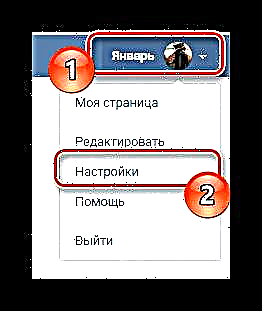






Նամակների պատճենները ուղարկվում են միայն այն ժամանակ, երբ ձեր անձնական պրոֆիլը անցանց է:


Կարող եք կարգաբերել հաղորդագրությունների ուղարկումը հեռախոսի համարին, բայց մենք չենք անդրադառնա այս գործընթացին `ծառայությունների համար վճարման պահանջների և հարմարավետության նվազագույն մակարդակի պատճառով:
Ամեն ինչ հստակ կատարելուց հետո, ըստ հրահանգների, կարող եք կարդալ այն հաղորդագրությունները, որոնք երբևէ ջնջվել են, բայց ուղարկվել են որպես ծանուցում էլեկտրոնային փոստով:
Մեթոդ 4. Հաղորդագրություններ
Հեռավոր VKontakte երկխոսությունից հաղորդագրությունները վերականգնելու վերջին հնարավոր միջոցը ձեր զրուցակցին դիմելն է `ձեզ հետաքրքրող հաղորդագրությունները փոխանցելու խնդրանքով: Միևնույն ժամանակ, մի մոռացեք ճշտել մանրամասները, որպեսզի զրուցակիցը պատճառներ ունենա ժամանակ հատկացնելու հաղորդագրություններ ուղարկելու վրա:
Հակիրճ դիտարկեք հնարավոր զրուցակցի անունից հաղորդագրություն ուղարկելու գործընթացը:
- Երբ մեկ կտտոցով գտնվում եք երկխոսության էջում, կարևորվում են բոլոր անհրաժեշտ հաղորդագրությունները:
- Վերևի վահանակի կոճակը Փոխանցել.
- Հաջորդը, ընտրվում է նամակագրությունները օգտագործողի հետ նամակագրությունը:
- Հնարավոր է նաև օգտագործել կոճակը Պատասխանելեթե վերաքվեարկությունը պահանջվում է անել մեկ երկխոսության շրջանակներում:
- Անկախ մեթոդից, ի վերջո, հաղորդագրությունները կցվում են նամակին և կոճակը սեղմելուց հետո ուղարկվում են «Ներկայացրեք».
- Նկարագրված ամեն ինչից հետո զրուցակիցը ստանում է մի նամակ, որը մեկ անգամ ջնջվել է:

Հաղորդագրությունների քանակը, որոնք միանգամից կարելի է ընտրել, լուրջ սահմանափակումներ չունի:





Այս մեթոդից բացի, հարկ է նշել, որ ինտերնետում կա հատուկ VkOpt ծրագիր, որը հնարավորություն է տալիս ամբողջ երկխոսությունը փաթեթավորել ընդարձակ ֆայլի մեջ: Այսպիսով, զրուցակցից կարող եք խնդրել ուղարկել հենց այդպիսի ֆայլ, որպեսզի նամակագրության բոլոր տառերը մատչելի լինեն ձեզ համար:
Տե՛ս նաև ՝ VkOpt. Նոր հնարավորություններ սոցիալական համար: VK ցանց
Դրա շուրջ այստեղ ավարտվում են երկխոսության վերականգնման խնդրի լուծման հնարավոր լուծումները: Եթե ունեք որևէ դժվարություն, մենք պատրաստ ենք օգնել: Հաջողություն











